- ผู้เขียน Abigail Brown [email protected].
- Public 2023-12-17 07:03.
- แก้ไขล่าสุด 2025-01-24 12:26.
ในขณะที่ข้อความเก่าจะถูกลบออกจากถังขยะเป็นระยะและโดยอัตโนมัติ คุณยังสามารถล้างถังขยะใน Yahoo Mail ด้วยตนเองได้อีกด้วย คุณสามารถกู้คืนข้อความที่ถูกลบได้หากคุณดำเนินการอย่างรวดเร็ว
ข้อมูลในบทความนี้ใช้กับ Yahoo Mail เวอร์ชันเว็บ รวมถึงแอปมือถือ Yahoo Mail สำหรับ iOS และ Android
วิธีการลบข้อความเมล Yahoo อย่างถาวร
คุณสามารถล้างโฟลเดอร์ถังขยะโดยลบข้อความในโฟลเดอร์ถังขยะอย่างถาวรใน Yahoo Mail เวอร์ชันเว็บ
การลบอีเมลอย่างถาวรหมายความว่าข้อความจะถูกลบออกจากกล่องจดหมายและโฟลเดอร์ถังขยะ
-
ในรายการโฟลเดอร์ ให้วางเคอร์เซอร์ของเมาส์ไว้เหนือโฟลเดอร์ ถังขยะ

Image -
เลือกไอคอน ถังขยะ ที่ปรากฏขึ้น

Image -
ล้างโฟลเดอร์ถังขยะ ข้อความยืนยันจะปรากฏขึ้นเพื่อถามว่าคุณแน่ใจหรือไม่ว่าต้องการลบอีเมลทั้งหมดในถังขยะอย่างถาวร ในกล่องโต้ตอบการยืนยัน ให้เลือก OK.

Image - โฟลเดอร์ถังขยะของคุณว่างเปล่า
วิธีล้างถังขยะใน Yahoo Mail Basic
ในการล้างเมลทั้งหมดออกจากโฟลเดอร์ถังขยะใน Yahoo Mail Basic ให้เลือก Empty ข้างถังขยะ
การลบอีเมลอย่างถาวรหมายความว่าอีเมลจะถูกลบออกจากกล่องจดหมายและโฟลเดอร์ถังขยะ
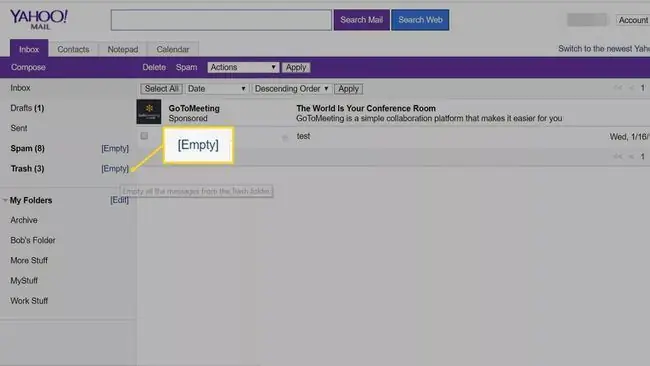
วิธีล้างถังขยะในแอป Yahoo Mail
หากต้องการล้างถังขยะในแอปมือถือ:
-
เลือก เมนูแฮมเบอร์เกอร์ (สามบรรทัดซ้อนกัน) ที่มุมบนซ้าย

Image -
เลือกไอคอน ถังขยะ ข้างโฟลเดอร์ถังขยะ

Image -
ในกล่องโต้ตอบการยืนยัน ให้เลือก ตกลง.

Image - โฟลเดอร์ถังขยะของคุณว่างเปล่า
วิธีกู้คืนเมลหลังจากที่คุณล้างถังขยะเมล Yahoo แล้ว
หากคุณดำเนินการอย่างรวดเร็ว คุณอาจกู้คืนข้อความที่คุณลบออกจากโฟลเดอร์ถังขยะได้ดาวน์โหลดข้อความทั้งหมดที่ส่งผ่านบัญชี Yahoo Mail ของคุณ หรือส่งต่อไปยังที่อยู่อีเมลอื่นโดยอัตโนมัติหรือด้วยตนเอง คุณไม่ได้ยกเลิกการลบในทางเทคนิคมากเท่ากับการแข่งกับเวลาก่อนที่เซิร์ฟเวอร์ Yahoo จะซิงโครไนซ์การลบของคุณในทุกอุปกรณ์
ในการกู้คืนข้อความสำคัญหลังจากลบออกจากถังขยะแล้ว:
-
ไปที่ฟอร์มช่วยเหลือ Yahoo Mail Restore แล้วเลือก กู้คืนอีเมลที่สูญหายหรือถูกลบ.

Image - ป้อน Yahoo ID หรือที่อยู่อีเมลของคุณที่ได้รับแจ้ง จากนั้นทำตามคำแนะนำบนหน้าจอ
Yahoo สามารถกู้คืนข้อความที่ถูกลบบางข้อความเท่านั้น และเฉพาะในกรณีที่ข้อความถูกล้างถาวรภายในเจ็ดวันที่ผ่านมา คุณไม่สามารถกู้คืนข้อความได้หากคุณลบบัญชีอีเมล Yahoo ของคุณอย่างถาวร






